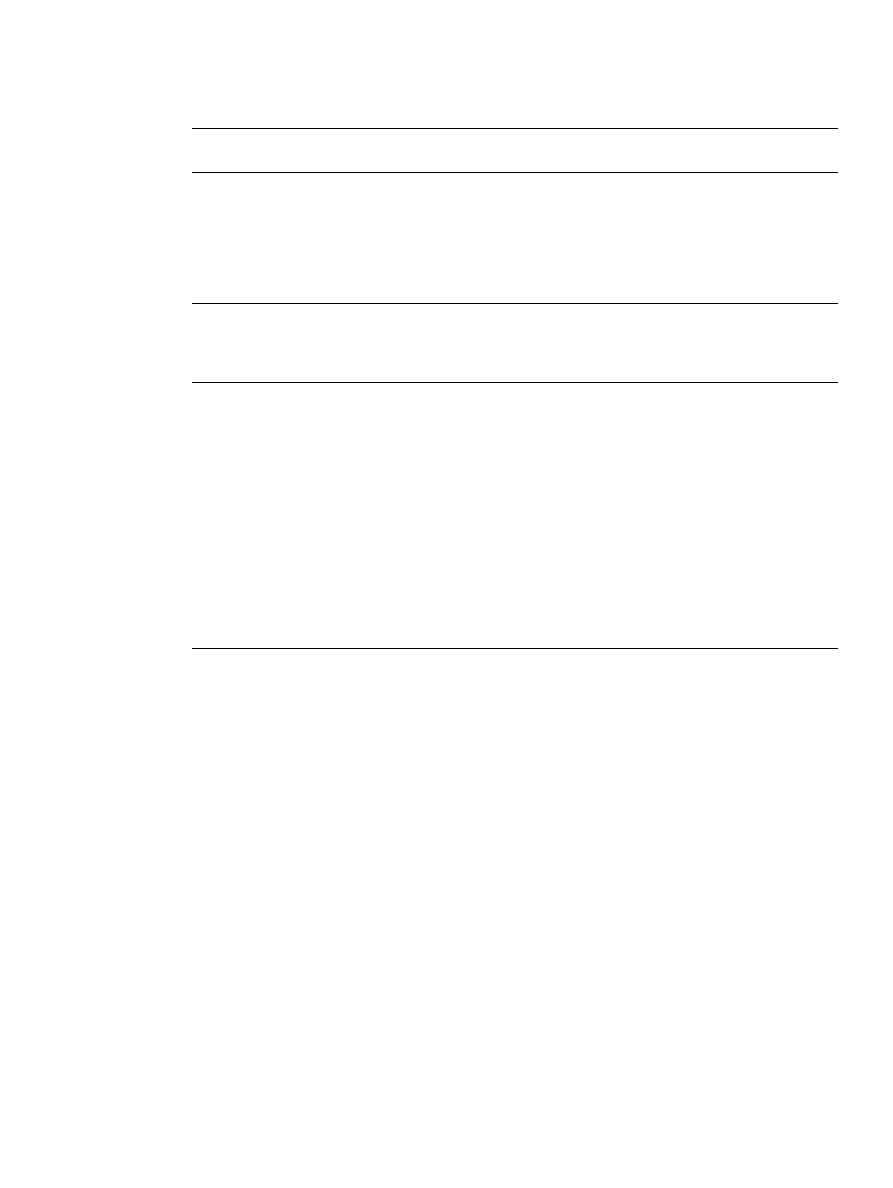
확인하십시오
.
●
준비등이
켜져
있습니다
.
●
전원
코드와
USB
케이블이
정확하게
연결되었습니다
.
주의
주의
주의
주의
케이블을
프린터에
연결하기
전에
항상
프린터
플러그를
뽑으십시오
.
그렇지
않
으면
프린터가
손상될
수
있습니다
.
포트에
액세스할
수
없음
(
다른
응
용
프로그램에서
사용
중
).
아래
조치를
수행하십시오
.
●
컴퓨터를
재부팅합니다
.
●
한
번에
한
소프트웨어
응용
프로그램만
실행하고
있는지
확인합니다
.
잘못된
연산
/
일반
보호
오류
/
스풀
32
오류
.
Windows
에서
컴퓨터
시스템
자원
(
메모리
또는
하드
디스크
)
에
문제가
발생했
습니다
.
이
문제를
해결하려면
컴퓨터를
다시
시작하십시오
.
이런
오류가
앞으로
다시
발생하지
않도록
하려면
다음
권장
사항
중
일부
또는
전부를
적용하십시오
.
●
동시에
실행하는
응용
프로그램
수를
줄입니다
.
사용하지
않는
응용
프로그
램은
최소화하지
말고
닫습니다
.
화면
보호기
,
바이러스
검색
프로그램
,
상
태
소프트웨어
,
팩스
/
응답
소프트웨어
,
메뉴
프로그램과
같은
프로그램은
인
쇄에
필요한
자원을
사용합니다
.
●
인쇄하는
동안에는
팩스
전송이나
동영상
실행과
같이
메모리
사용이
많은
작업을
피합니다
.
●
C:\Windows\Temp
등의
임시
디렉토리에서
모든
임시
파일
(file_name.tmp)
을
삭제합니다
.
●
낮은
해상도에서
인쇄합니다
.
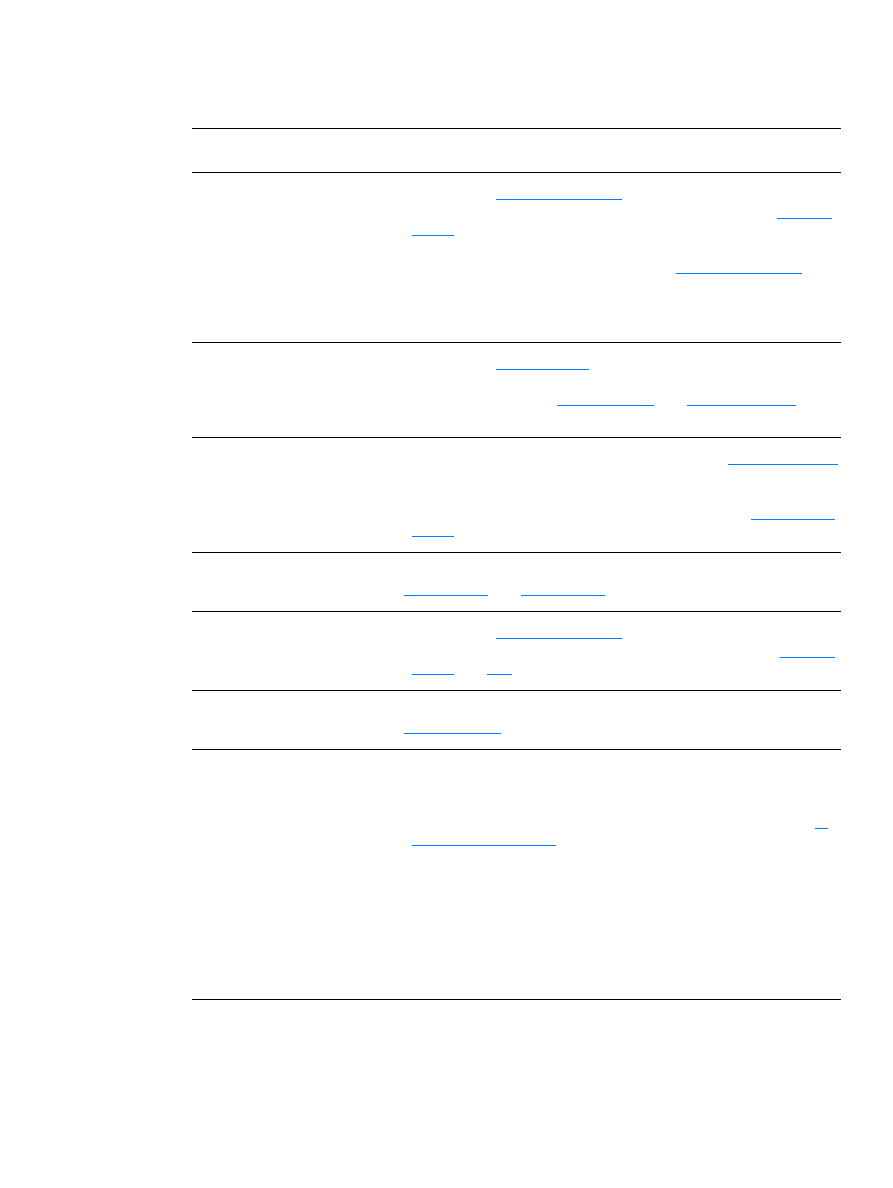
42
6
장
프린터
문제
해결
KOWW
용지
처리
문제
용지
처리
문제
문제
해결
방법
용지
걸림
.
●
자세한
내용은
프린터
용지
걸림
제거
를
참조하십시오
.
●
사양에
맞는
용지로
인쇄하고
있는지
확인합니다
.
자세한
내용은
프린터
용
지
사양
을
참조하십시오
.
●
구김
,
접힘
,
손상이
없는
용지로
인쇄하고
있는지
확인합니다
.
●
프린터가
깨끗한지
확인합니다
.
자세한
내용은
프린터
용지
경로
청소
를
참
조하십시오
.
●
고속
출력
경로로
인쇄하고
있다면
,
덮개를
닫았다가
다시
열어서
초록색
용
지
걸림
해제
레버가
제대로
닫히도록
합니다
.
비스듬하게
(
비뚤어지게
)
인쇄됩
니다
.
●
자세한
내용은
비뚤어진
페이지
을
참조하십시오
.
●
용지
가이드를
사용
중인